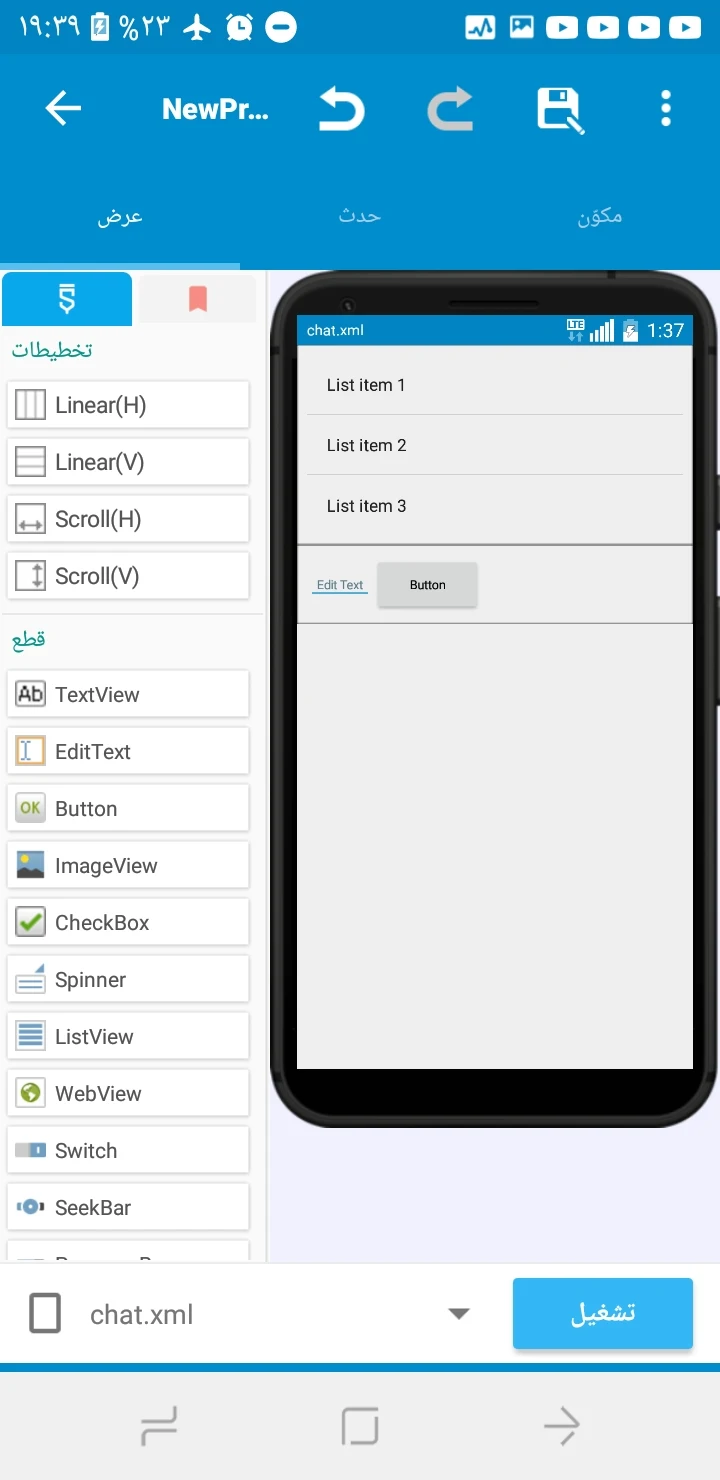السلام عليكم ورحمة الله وبركاته
فاليوم أنشر لكم
طريقة ارسال رسائل في تطبيقك بسكشتوير
نضيف زر الذهاب إلى الرسائل
ومن ثم ننشئ مكون shared preference بأي إسم أنا سميته us ولكن ننشئه في صفحة home التي انشئناه سابقا
ونرجع الى صفحة home ونضغط على السهم المقابل لزر التجميع للننشئ صفحة جديدة
والآن نضغط على علامة ➕️ لننشئ صفحة
وسنقابل ثلاثة صفحات التي انشئناها سابقا
ونسميها بأي اسم ونضغط حفظ
وندخل داخل الصفحة التي انشئناها ونضع فيه ما نرى ومن ثم نمسح الحشوة لكل واحد ونعطيه 0 وايضا نعطبي edit text وزن 1 و list view وزن 1
ونعدل الصفحة كما نريد وننشئ لهذا الليست custom view أو العرض المخصص لإنشاء هذا الصفحة نضغط على السهم المقابل لزر التجميع
ونضغط على خيار عرض مخصص وأيضا نضغط على ➕️
ونسميه بأي اسم ونضغط حفظ
وندخل دخل الصفحة التي انشئناهاكما في الصورة التالية
ونضع فيه لينر v ونضع في اللينر v ثلاثة ال text view الأولى لإسم المرسل الثانية للرسالته الثالثة للوقت ارساله للرسالة ونرجع الى الصفحة التيوضعنا فيه تلك اليست فيو
والآن لنربط الليست فيو ب الكوستم فيو نضغط اولا على اليست فيو وسيظهر لنا في التحت خيار اسمه رؤية مخصصة ونضغط عليه
لنضغط على الصفحة التي انشئناها سابقا بإسم custom نحدده ونضغط حفظ كما في الصورة التالية
وفي صفحة المراسلة ننشئ مكون shared preference بأي إسم أنا سميته us ولكن ننشئه في صفحة chat التي انشئناه سابقا
التنبيه
🚫🚫🚫🚫انتبه لازم هذا المكون تنشيئه في الصفحتين بنفس الإسم صفحة home وصفحة chat
ونرجع الى صفحة home ونضغط على زر وندخل داخله كما في الصورة
ونضغط على مكون لننشئ مكون intent لكي ننتقل الى الصفحة المراسلة نسميه بi ونضغط على حفظ
ونضع هذه البلوكات انتبه⛔⛔ هذه البلوكة set data key value الخاصة ب shared preferences
هي خاصة بحفظ الإسم لإظهاره في الصفحة الثانية الخاصة للمراسلة اما البوكة المسماة ب get value at key الخاصة ب ليست ماب هي خاصة بالإتيان بالإسم الذي سجل به المستخدم
اما بلوكة number فإن شاهدت الدرس السابق فستعلم كيف اتيت ب بلوكة number فقط راجع الدرس السابق هنا لكي ترى
ونرجع الى صفحة chat وننشئ مكون firebase DB بإسم chat1 ولا نشابهه بشيئ وننشئ مكون shared preferences بنفس الإسم الذي سميناه به في صفحة home
ونرجع الى صفحة المراسلة المسمى ب chat ونضغط على زر ارسال الرسالة وندخل داخله
ونضيف هذه البلوكات وننشئ متغير بالضغط على زر انشاء المتغير
ونختار متغير خريطة أو map ونسميه بأي اسم انا سأسميه m ونضغط على حفظ كما في الصورة التالية
وننشئ مكون calendar
ونسميه بأي اسم انا سأسميه c ونضغط على حفظ
ونرجع الى داخل زر ارسال الرسالة لنضيف بعض البلوكات اولا لنضيف بلوكة calendar get now
وثانيا نضيف بلوكة create new map
وثالثا نضيف بلوكة put key value نكررها ثلاثا
الأول لحفظ ذلك الإسم الذي اتينا به في صفحة home ب shared preferences بمفتاحas والثاني لحفظ الرسالة التي كتبناها في edit text وجاء به get text الى هذا المكون والثالث لحفظ الوقت الذي تأتي به بلوكة calendar format ونضع فيه هذا الكود HH:mm:ss dd/MM/yyyy
والباقي انظر الصورة ستشرحه لك
والآن نرجع الى صفحة مراسلة ونضغط على ليست فيو لسترداد تلك الرسائل التي كتبت في edit text
نضغط على on bind custom view
ونضيف هذه البلوكات لكن اولا لننشئ ليست ماب
وننشئ ليست ماب بإسم ma
ونضع هذه البلوكات كما في الصورة التالية
ونذهب الى قسم مكون ونأتي بالخيار الأول من الفايرباسDB وبعد ذلك ندخل داخله
ونضيف هذه البلوكات داخله كما في الصورة التالية
وبعدها نذهب الى on create وندخل داخله
ونضيف هذه البلوكات داخله كما في الصورة التالية
معاينة
ونجمع التطبيق وندخل داخله لكن انتبه 🚫🚫🚫
لا تضغط على الزر الا في الوقت الذي يظهر فيه الأسماء وهذا شيئ بسيط نشرح حله في الدروس القادمة لا اريد أن اطيل عليكم
عندما تظهر الأسماء اضغط على الذهاب الى المراسلة
واكتب ما تشاء ثم ارسل ليظهر كما ترى